
Ngayon ang mga libro sa papel ay pinalitan ng mga electronic. Ang mga gumagamit ay nai-download ang mga ito sa isang computer, smartphone o espesyal na aparato para sa karagdagang pagbabasa sa iba't ibang mga format. Kabilang sa lahat ng mga uri ng data, ang FB2 ay maaaring makilala - ito ay isa sa mga pinakatanyag at suportado ng halos lahat ng mga aparato at programa. Gayunpaman, kung minsan hindi posible na magpatakbo ng naturang libro dahil sa kakulangan ng kinakailangang software. Sa kasong ito, tulungan ang mga serbisyo sa online na nagbibigay ng lahat ng kinakailangang mga tool para sa pagbabasa ng nasabing mga dokumento.
Nabasa namin ang mga libro sa format na FB2 online
Ngayon nais naming iguhit ang iyong pansin sa dalawang site para sa pagbabasa ng mga dokumento sa format na FB2. Nagtatrabaho sila sa prinsipyo ng buong software, ngunit mayroon pa ring kaunting pagkakaiba at subtleties sa pakikipag-ugnay, na pag-uusapan natin sa paglaon.
Basahin din:
I-convert ang FB2 file sa dokumento ng Microsoft Word
I-convert ang mga librong FB2 sa format na TXT
I-convert ang FB2 sa ePub
Pamamaraan 1: Omni Reader
Ang posisyon ng Omni Reader mismo bilang isang unibersal na site para sa pag-download ng anumang mga pahina sa Internet, kasama ang mga libro. Iyon ay, hindi mo kailangang i-pre-download ang FB2 sa iyong computer - ipasok lamang ang pag-download ng link o direktang address at magpatuloy sa pagbasa. Ang buong proseso ay isinasagawa sa ilang mga hakbang lamang at mukhang ganito:
Pumunta sa website ng Omni Reader
- Buksan ang home page ng Omni Reader. Makikita mo ang kaukulang linya, kung saan nakalagay ang address.
- Kinakailangan kang maghanap ng isang link upang i-download ang FB2 sa isa sa daan-daang mga site ng pamamahagi ng libro at kopyahin ito sa pamamagitan ng pag-click sa RMB at pagpili ng kinakailangang aksyon.
- Pagkatapos nito, maaari kang magpatuloy kaagad sa pagbabasa.
- Mayroong mga tool sa ilalim na panel na nagbibigay-daan sa iyo upang mag-zoom in o lumabas, paganahin ang mode na full-screen at simulan ang awtomatikong makinis na pag-scroll.
- Bigyang-pansin ang mga elemento sa kanan - ito ang pangunahing impormasyon tungkol sa libro (ang bilang ng mga pahina at pag-unlad ng pagbasa sa porsyento), bilang karagdagan sa ito, ipinapakita ang oras ng system.
- Pumunta sa menu - sa loob nito maaari mong i-configure ang status panel, bilis ng pag-scroll at karagdagang mga kontrol.
- Ilipat sa seksyon Ipasadya ang kulay at fontupang mai-edit ang mga parameter na ito.
- Dito ay hihilingin sa iyo na magtakda ng mga bagong halaga gamit ang paleta ng kulay.
- Kung nais mong mag-download ng isang bukas na file sa iyong computer, i-click ang LMB sa pangalan nito sa panel sa ibaba.









Ngayon alam mo kung paano gamitin ang simpleng online na mambabasa upang ilunsad at tingnan ang mga file ng FB2 nang walang anumang mga problema kahit na hindi muna ito mai-download sa media.
Paraan 2: Kaklase
Ang kaklase ay isang bukas na librong bumabasa ng libro. Bilang karagdagan sa mga librong naroroon, maaaring i-download at mabasa ng gumagamit ang kanyang sarili, at ito ay ginagawa bilang mga sumusunod:
Pumunta sa Bookmate
- Gamitin ang link sa itaas upang pumunta sa pangunahing pahina ng website ng Bookmate.
- Magrehistro sa anumang maginhawang paraan.
- Pumunta sa seksyon "Mga libro ko".
- Simulan ang pag-download ng iyong sariling libro.
- Idikit ang link dito o idagdag ito mula sa computer.
- Sa seksyon Ang Aklat Makakakita ka ng isang listahan ng mga idinagdag na mga file. Matapos kumpleto ang pag-download, kumpirmahin ang upload.
- Ngayon na ang lahat ng mga file ay nai-save sa server, makikita mo ang isang listahan ng mga ito sa isang bagong window.
- Sa pamamagitan ng pagpili ng isa sa mga libro, maaari mong simulan kaagad ang pagbabasa.
- Ang pag-format ng mga string at pagpapakita ng mga larawan ay hindi nagbabago; lahat ay nai-save tulad ng sa orihinal na file. Ang paglipat sa mga pahina ay ginagawa sa pamamagitan ng paglipat ng slider.
- Mag-click sa pindutan "Mga Nilalaman"upang makita ang isang listahan ng lahat ng mga seksyon at mga kabanata at lumipat sa kung ano ang kailangan mo.
- Sa pindutin ang kaliwang pindutan ng mouse, pumili ng isang seksyon ng teksto. Maaari mong i-save ang quote, lumikha ng mga tala at isalin ang sipi.
- Ang lahat ng mga naka-save na quote ay ipinapakita sa isang hiwalay na seksyon, kung saan naroroon din ang function ng paghahanap.
- Maaari mong baguhin ang pagpapakita ng mga linya, ayusin ang kulay at font sa isang hiwalay na menu ng pop-up.
- Mag-click sa icon sa anyo ng tatlong pahalang tuldok upang ipakita ang mga karagdagang tool kung saan isinasagawa ang iba pang mga aksyon kasama ang libro.


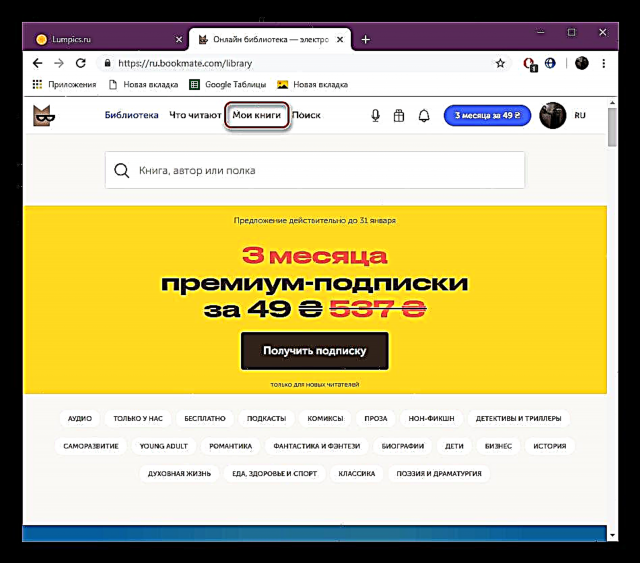











Inaasahan namin na ang pagtuturo na ipinakita sa itaas ay nakatulong upang malaman ang serbisyo sa online na Kaibigan at alam mo kung paano buksan at basahin ang mga file ng FB2.
Sa kasamaang palad, sa Internet, halos imposible upang makahanap ng angkop na mga mapagkukunan ng web upang buksan at tingnan ang mga libro nang walang pag-download ng karagdagang software. Sinabi namin sa iyo ang tungkol sa dalawang pinakamahusay na paraan upang maisagawa ang gawain, at nagpakita rin ng isang gabay sa pagtatrabaho sa mga site na sinusuri.
Basahin din:
Paano magdagdag ng mga libro sa iTunes
Mag-download ng mga libro sa Android
Pagpi-print ng libro sa isang printer











